Luo mukautettavia tulostettavia lohkokirjeitä Wordin avulla

On monia tapoja luoda otsikoita leikekirja -sivuillesi, käsityösi tai luokkahuoneen materiaalit. Vaikka voisit käyttää lastulevy tai tarrakirjeitä, niillä on rajalliset suunnitteluvaihtoehdot. Monipuolisuuden vuoksi käänny tietokoneen puoleen suunnitellaksesi ja tulostaaksesi mukautetun tekstisi.
Tämän menetelmän avulla voit leikata kirjaimia kuvioitu paperi tai kartonkia. Voit muuttaa fonttia, valita asettelullesi sopivan kirjainten koon ja tulostaa käännetyt isot kirjaimet koordinoivan paperin takaosaan viimeistelemään minkä tahansa leikekirja -sivun.
Nämä ohjeet ovat käänteisten isokirjainten luomiseen Microsoft Wordin avulla. Tarkat vaiheet voivat vaihdella käyttämäsi ohjelmistoversion mukaan, mutta ne ovat yleinen opas Word Art -työkalun käyttämiseen versiosta riippumatta. Jos haluat tarkempia tietoja, mistä löydät tietoja, katso Word -versiosi "Ohje" -osiosta.
Aloita avaamalla uusi Word -asiakirja. Napsauta "Lisää" -valikkoa ja valitse "Word Art". Valitse perushahmoteltu kirjaintyyli, joka toimii täydellisesti käsin leikattavissa oleville isokirjaimille.
Kirjoita otsikon teksti
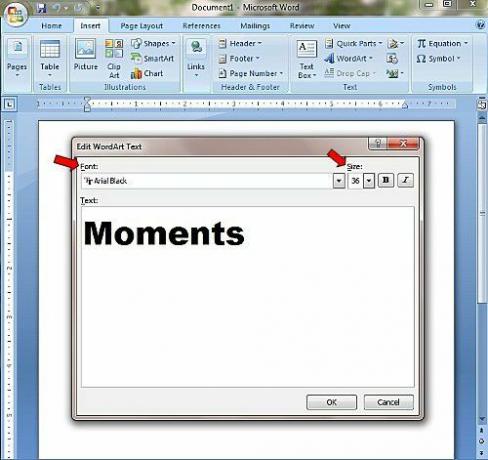
Kun napsautat ääriviivatyyliä, asiakirjasivullesi avautuu tekstiruutu. Voit nyt valita käytettävän fontin tyylin ja koon.
- Peruspainokirjaimille Arial Black on erittäin hyvin toimiva fontti.
- Koko ei ole tässä vaiheessa ratkaiseva, koska voit säätää sitä seuraavassa vaiheessa.
- Jos sinulla on useita sanoja tai hyvin pitkä sana, voit halutessasi luoda erillisiä Word Art -kappaleita, jotta voit tulostaa ne niin suuriksi kuin tarvitset asetteluusi.
Otsikkoa "Hetket" käytetään tässä esimerkkinä.
Joissakin Word-versioissa Word Art -asetukset voivat avautua ponnahdusikkunana. Jos näin on, napsauta "OK", kun olet tyytyväinen tekstiin.
Muuta lohkokirjoituksen kokoa
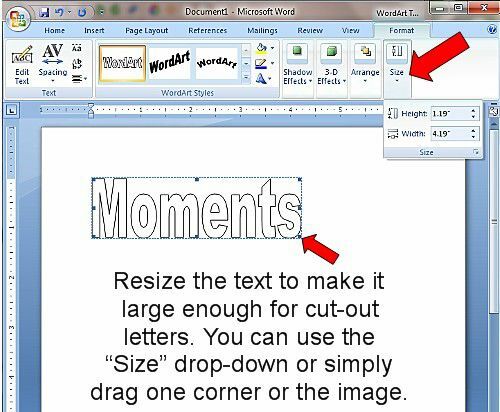
Sinun pitäisi nyt nähdä, miltä ääriviivat näyttävät asiakirjassa. Todennäköisesti haluat lisätä kirjaimen kokoa niin, että ne ovat riittävän suuria, jotta voit leikata ne käsin.
Jos haluat muuttaa otsikon kokoa, valitse otsikko niin, että kirjoittamiesi sanojen ympärille tulee ruutu. Sinun pitäisi nähdä pieniä ympyröitä laatikon ympärillä. Muuta laatikon ja tekstin kokoa napsauttamalla ja vetämällä yhtä ympyrää kulmassa.
Tulosteen suunnan muuttaminen
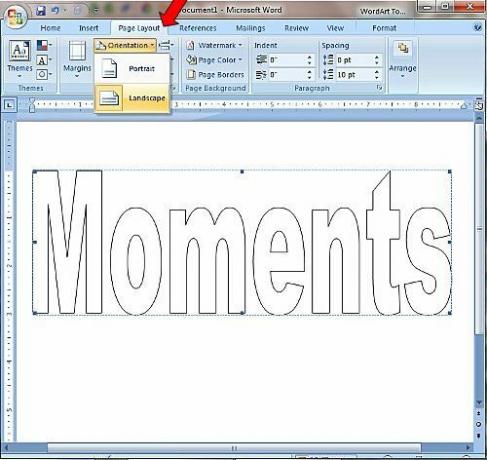
Jos sanasi on pidempi kuin muutama kirjain tai jos haluat isojen kirjainten olevan suurempia, sinun on ehkä suunnattava asiakirja vaakasuuntaan.
Napsauta vain "Sivun asettelu" -välilehteä (tai etsi se "Tiedosto" -valikosta) ja etsi "Suunta" -vaihtoehto. Valitse "Vaaka" ja napsauta "OK" palataksesi asiakirjaasi. Nyt voit jatkaa sanan koon muuttamista niin suureksi kuin haluat.
Lohkokirjainten kääntäminen

Jos käännät kirjaimet taaksepäin niin, että sana on taaksepäin ennen tulostamista, voit tulostaa otsikon paperin kääntöpuolelle. Tästä on se hyöty, että kun leikkaat jokaisen kirjaimen pois, sinun ei tarvitse huolehtia tulostuslinjojen näkymisestä, koska ne ovat paperin takana.
Nimikkeen kääntämiseksi on olemassa muutamia vaihtoehtoja, joita käytät tietokoneen ja ohjelmiston mukaan:
- Tulosta -valintaikkunassa tulostimesi voi antaa sinulle mahdollisuuden peilata tai kääntää tulosteen.
- Joissakin Word -versioissa voit napsauttaa hiiren kakkospainikkeella Word Art -tekstiruutua ja valita "Muotoile muoto". Etsi vaihtoehto "3-D-kierto" ja kirjoita "180" X-kierto-ruutuun.
- Vanhemmissa Word -versioissa napsauta "Muoto" ja etsi "Kierrä" -valikko. Näet todennäköisesti valikon, jossa on monia vaihtoehtoja; etsi lause "Käännä vaakasuoraan".
Tulostus ja leikkaus
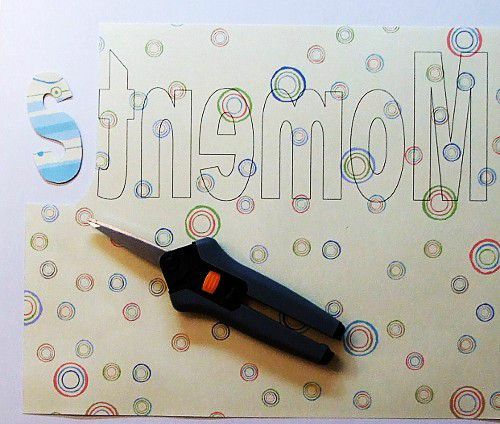
Kun olet vaihtanut kirjaimet toisinpäin, olet valmis tulostamaan ääriviivat kartonki tai kuviopaperia. Ensinnäkin on parasta tehdä testitulostus tavalliselle paperille, jotta kaikki näyttää hyvältä ennen erikoispaperille tulostamista. Voit jopa leikata testikirjaimet ja leikkiä sivusi asettelulla.
Muista myös ladata tulostuslokero niin, että tulostat paperin takapuolelle. Kirjoita testipaperillesi esimerkiksi "X" ennen tulostamista selvittääksesi, kummalle puolelle tulostimesi todella tulostaa.
Esimerkissä kirjaimet on painettu EK Successin kaksipuolisen kuviopaperilehden taakse. Kun olet leikannut S -kirjaimen ulos, näet, että se on oikea suunta ja ilman tulostuslinjoja, kun se on käännetty. Jatka kaikilla kirjaimilla ja olet valmis koristamaan leikekirja -sivusi.


